Как удалить аккаунт в Инстаграме с телефона или компьютера, способы временно заблокировать
Содержание
- На компьютере
- На мобильных платформах
- На телефоне
- Как удалить второй аккаунт
- Временная блокировка аккаунта
- Видео по теме
Instagram – передовая социальная сеть с нестандартной механикой взаимодействия между пользователями: разработчики предлагают не общаться текстом, а размещать на личной странице преимущественно фотографии и видеоролики с фильтрами и эффектами. Кроме публикаций, в Instagram предусмотрено и общение в формате тет-а-тет на манер классических мессенджеров: друзьям можно писать текст и передавать снимки, сделанные с помощью элементов дополненной реальности, вроде масок, проецируемых на лицо и сильно изменяющих внешность.
На компьютере
Удалить аккаунт в Инстаграме с компьютера администрация социальной сети разрешает уже давно, причем официальными методами – без обращения в службу поддержки. Для прохождения процедуры придется повторить несложные шаги весьма предсказуемой инструкции. Но перед стартом стоит сразу же запомнить, что в Instagram нельзя отменить последствия принятого решения. Разработчики предлагают или удалить навсегда выбранный аккаунт, или же – временно заблокировать (о блокировке – в последней главе). От выбора зависит способ завершения жизни добавленных фотографий, оставленных лайков и комментариев. При полной очистке все исчезнет безвозвратно, а вот временный вариант предусматривает разблокировку в течение определенного периода.
Для прохождения процедуры придется повторить несложные шаги весьма предсказуемой инструкции. Но перед стартом стоит сразу же запомнить, что в Instagram нельзя отменить последствия принятого решения. Разработчики предлагают или удалить навсегда выбранный аккаунт, или же – временно заблокировать (о блокировке – в последней главе). От выбора зависит способ завершения жизни добавленных фотографий, оставленных лайков и комментариев. При полной очистке все исчезнет безвозвратно, а вот временный вариант предусматривает разблокировку в течение определенного периода.
Если решение удалить аккаунт не на время, а навсегда является окончательным, действовать придется так:
— Переход на страницу, где происходит официальный отказ от использования Instagram (https://www.instagram.com/accounts/remove/request/permanent/).
— Если вместо формы с выбором причины для удаления появилось меню для авторизации, придется сначала вписать логин (e-mail или номер телефона) и пароль для входа в аккаунт.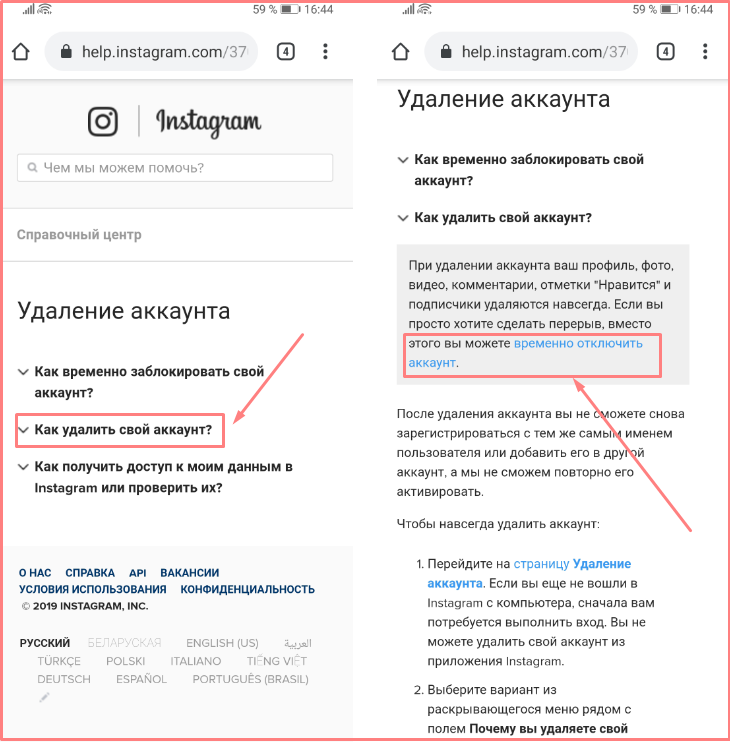
— А вот после придется выбрать причину (вариантов много – желание избавиться от второго аккаунта, полно рекламы, мало контента) и ввести пароль.
— Через несколько минут вся информация о профиле исчезнет безвозвратно, в том числе и с телефона.
На мобильных платформах
Удалить аккаунт в Инстаграме через телефон тоже вполне реально, но вот алгоритм действий – по сравнению с инструкцией, описанной выше, выглядит чуть более запутанным:
— В браузере телефона придется набрать запрос «Instagram удалить аккаунт» (не дополнительный, а основной).
— Далее – выбор страницы «Help», где администрация социальной сети помогает разбираться в различных проблемах и технических неполадках.
— А вот дальше уже все известно – раскрыть пункт «Как удалить аккаунт» и найти ссылку, ведущую на страницу для удаления.
— После стандартной авторизации и выбора причины использовать профиль будет уже нельзя.
— Отсюда и ответ на вопрос о том, можно ли удалить аккаунт с телефона.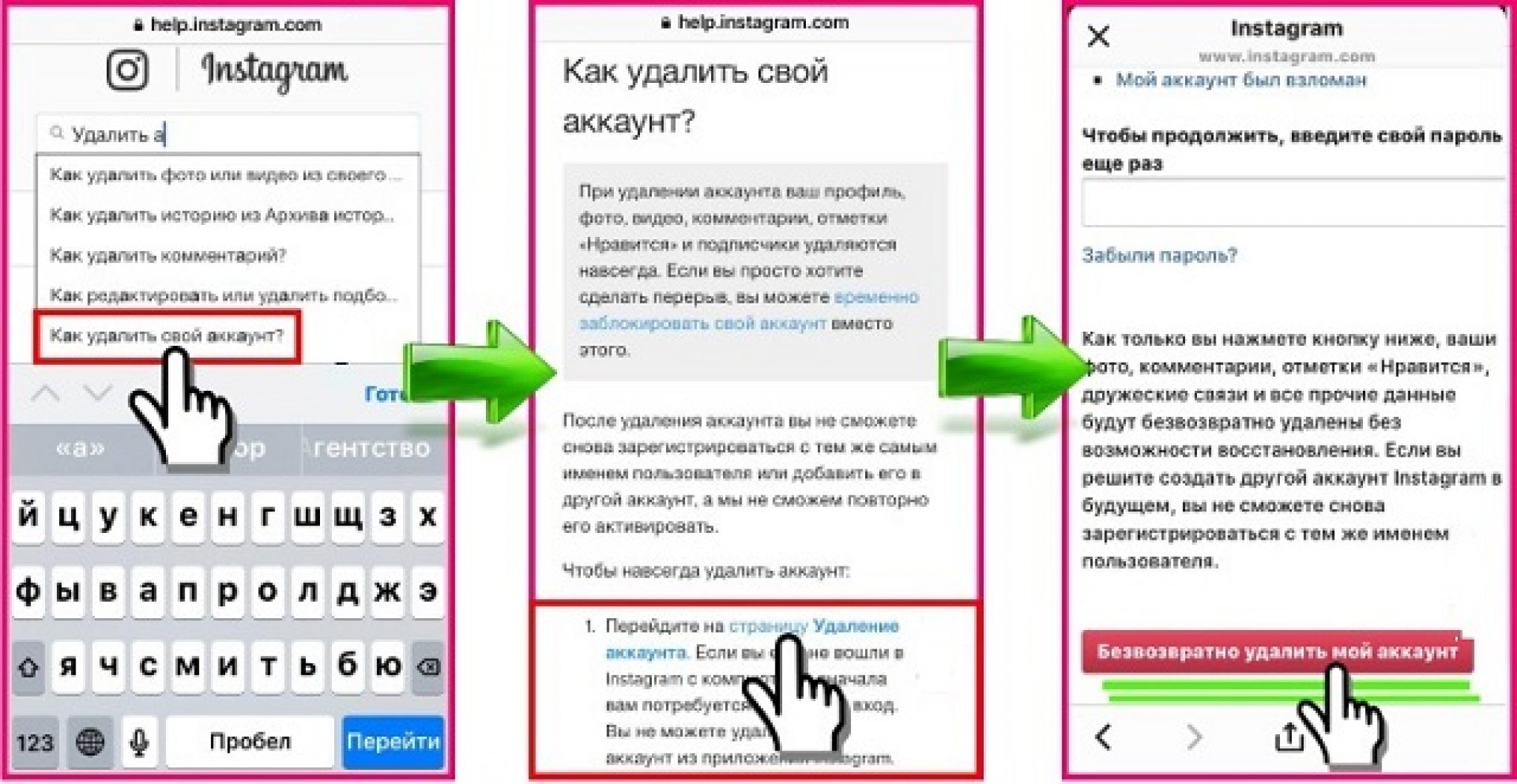 Да, сделать это вы можете, но только через браузер. Схожего функционала через приложение больше не предусмотрено (раньше же каждый желающий мог перевести аккаунт в статус заблокированного или же деинсталлируемого в разделе «Конфиденциальность», сейчас с поставленной задачей способен помочь лишь браузер).
Да, сделать это вы можете, но только через браузер. Схожего функционала через приложение больше не предусмотрено (раньше же каждый желающий мог перевести аккаунт в статус заблокированного или же деинсталлируемого в разделе «Конфиденциальность», сейчас с поставленной задачей способен помочь лишь браузер).
Читайте также:
Как навсегда удалить аккаунт в Инстаграме
На телефоне
На смартфонах и планшетах с Android или же на iPhone и iPad для избавления от аккаунта без браузера придется повторить следующие действия:
— Открыть приложение Instagram и перейти в «Настройки».
— Далее – выбрать пункт меню «Справка».
— Выбрать «Справочный центр» из списка.
— Когда на экране появится раздел FAQ, стоит обратиться к поисковой строке и вписать слово «Удалить».
— В зависимости от поисковой выдачи стоит найти пункт FAQ, отвечающий за удаление аккаунта. Как вариант, вопрос об удалении аккаунта ребенка в Instagram. Там же появится и ссылка на соседнюю публикацию.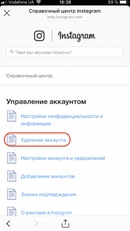
— После перехода к публикации остается нажать на кнопку удаления и вписать причину. И на iPhone, и на Android процедура протекает одинаково.
Как удалить второй аккаунт
Общаться в социальной сети Instagram разработчики уже давно предлагают с использованием сразу нескольких учетных записей (в настройках приложения на телефоне андроид или айфон достаточно выбрать пункт «Добавить аккаунт», и появится шанс с легкостью перемещаться между стандартной или, как вариант, корпоративной страницей). Если идея с переключением между профилями давно надоела, предусмотрена опция, с помощью которой легко удалить второй аккаунт в Инстаграм:
— Процедура начинается с личной страницы, переход к которой возможен через самую правую кнопку, доступную на панели управления.
— Далее – вызов выпадающего меню через своеобразные горизонтальные полоски.
— А в конце – выбор настроек и переход к опции «Завершить сеанс».
— В результате проделанных действий на текущем телефоне останется один профиль Инстаграмма (старый или новый – неважно).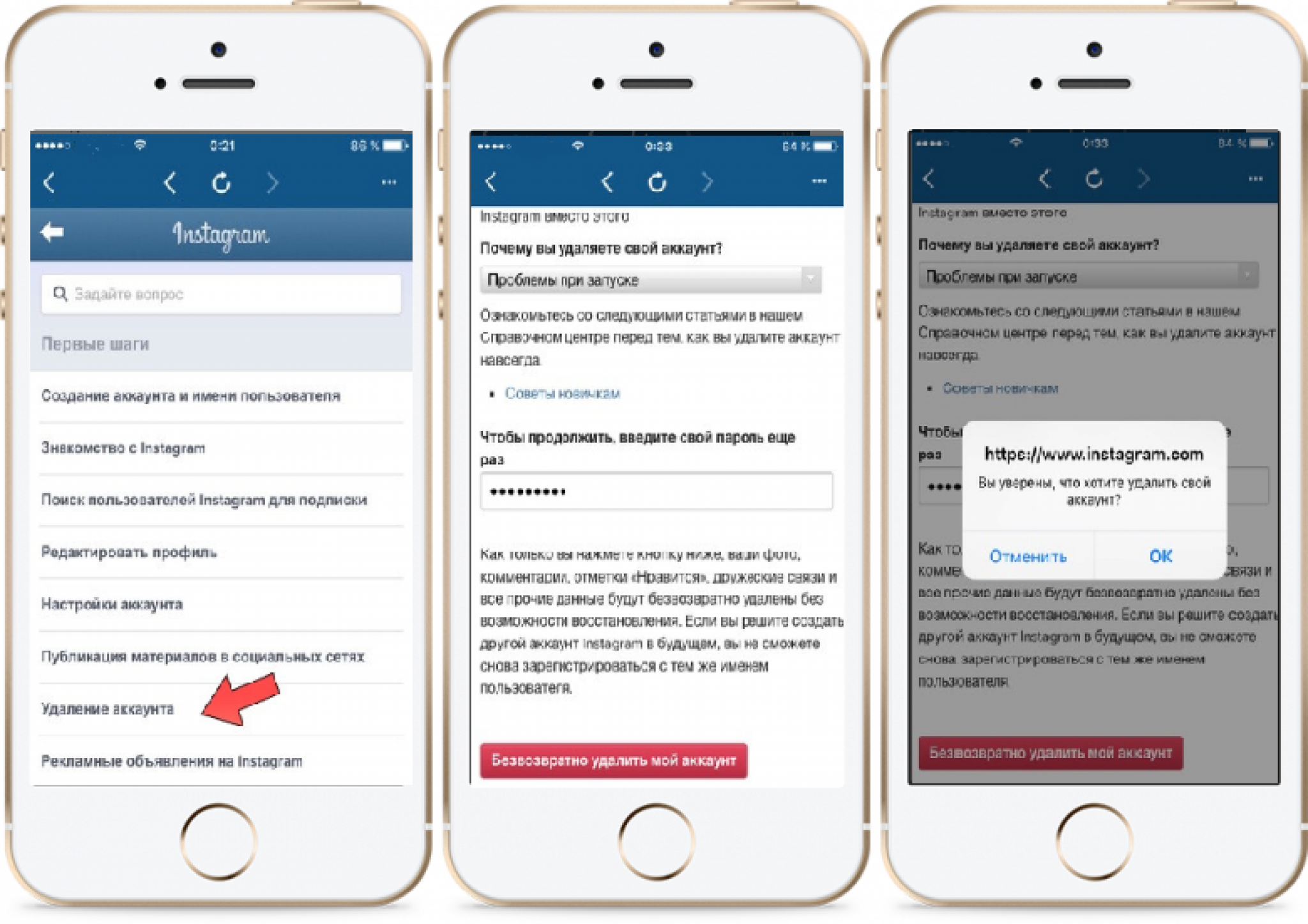
Временная блокировка аккаунта
Если захотелось временно исчезнуть из социальной сети Instagram, то окончательно расставаться с лайками и подписчиками, фотографиями и видеороликами, комментариями и добавленными записями без возможности последующего восстановления совсем не обязательно. Лучше воспользоваться специальной блокировкой, предусматривающей сохранение контента и всей сопутствующей информации путем архивации и скрытия данных от посторонних глаз. Для временной блокировки придется использовать браузер компьютера, смартфона или планшета:
— Сначала стоит открыть заглавную страницу социальной сети (https://www.instagram.com/), а затем пройти процедуру авторизации, заполнив поля с логином и паролем. Далее – переход к настройкам профиля через иконку, расположенную в верхней части интерфейса.
— После перехода на страницу стоит нажать на кнопку «Редактировать профиль».
— В разделе с опциями и параметрами стоит спуститься до нижней части списка, не меняя вкладку, и выбрать пункт «Временно заблокировать аккаунт».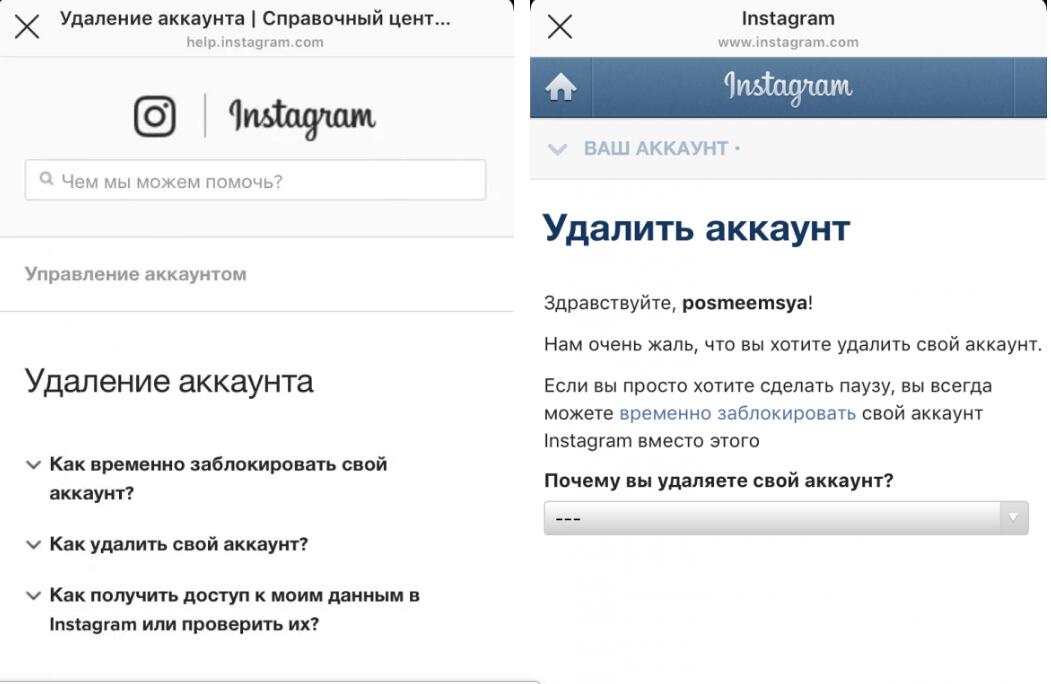
— Для подтверждения операции придется выбрать причину для временной блокировки, а затем ввести пароль для проверки владения аккаунтом. В результате проделанных действий вся информация о публикациях, комментариях и лайках исчезнет с личной страницы социальной сети, но при желании сможет вернуться полностью, стоит лишь попросить восстановления учетной записи в настройках.
Внимание! Временно заблокировать аккаунт в Инстаграме разработчики разрешают лишь через компьютерный или мобильный браузер – провести процедуру через отдельное программное обеспечение, разработанное для iOS и Android, нельзя!
Instagram – прогрессивная социальная сеть, давно изменившая способ общения в Сети. Текстовые сообщения и голосовые вызовы уже в прошлом, пора взаимодействовать с миром с помощью фотографий и видеороликов, демонстрируя важные аспекты личной жизни!
Как удалить аккаунт в Инстаграм навсегда с телефона?
Главная » Посмотреть
На чтение: 3 минРубрика: ПосмотретьАвтор: Serbskaya
Довольно часто приходится слышать такой вопрос: «Как удалить аккаунт в Инстаграм?». И самое главное уточнение – можно ли его потом восстановить? Давайте разберёмся, как это сделать с любого устройства, и есть ли пути назад?
И самое главное уточнение – можно ли его потом восстановить? Давайте разберёмся, как это сделать с любого устройства, и есть ли пути назад?
Проще всего разбираться с вопросом, как удалить аккаунт в Инстаграм начиная с телефона. Мобильные устройства всегда рядом, а, значит, сделать это можно в любой момент. Но только не через мобильное приложение! Нужно зайти в аккаунт Инстаграм через браузер:
- Перейдите в Справочный центр Инстаграм, и в поисковике введите Удалить аккаунт.
- Укажите причину, по которой вы хотите удалить аккаунт в Инстаграм.
- Введите пароль от страницы.
- Нажмите на Удалить аккаунт. После этого профиль будет скрыт, а все данные удалены.
Важно! Если вы удаляете свой профиль в Инстаграме, то не сможете снова пройти регистрацию под этим же именем пользователя, или присвоить его другому аккаунту.
Как пользоваться Clubhouse на Андроид?
С компьютера процесс удаления аккаунта в Инстаграм похожий. Нужно открыть официальную страницу социальной сети, и авторизоваться в ней:
- Теперь переходим по ссылке https://www.instagram.com/accounts/remove/request/permanent/
- Выберите причину, почему вы хотите удалить свой аккаунт.
- Введите пароль.
- И нажмите на Удалить аккаунт…
После удаления аккаунт в Инстаграм восстановить нельзя. Все данные будут утеряны, если вы заранее не скачали их в разделе «Скачивание данных». Чтобы не жалеть о потере, вы всегда можете приостановить активность своей страницы, заморозив ее.
О том, как повысить охваты в Инстаграм, читайте по ссылке.
Временно отключить аккаунт в Инстаграм можно только с компьютера или браузера мобильного:
- Зайдите на официальный сайт под своими учетными данными.

- Перейдите в Профиль, нажав на аватарку, и выберите Редактировать профиль.
- Внизу страницы есть кнопка Временно отключить мой аккаунт, нажмите на нее.
- Укажите причину, по которой вы хотите заморозить страницу, и введите пароль от нее.
- Подтвердите действие, нажав на Временно отключить страницу.
ЗаключениеОживить аккаунт можно в любой момент, просто выполнив в него вход!
Если вы хотите навсегда удалить аккаунт в Инстаграм, разрушив все пути отступления, то должны быть уверены на 10000%, что не будет жалеть о сделанном. Ведь восстановить страницу нельзя! Для раздумий лучше выбрать вариант с временным отключением профиля.
Тренды и новинки в Инстаграм.
Click to rate this post!
[Total: 1 Average: 5]2 950 просмотров аккаунт Инстаграм инструкция
Понравилась статья? Поделиться с друзьями:
Как удалить устройства, подключенные к вашей учетной записи Instagram (на мобильном телефоне и ПК)
Самое замечательное в Instagram то, что он позволяет вам получать доступ к своим учетным записям с нескольких устройств одновременно. Однако это также может быть причиной для беспокойства из-за связанной с этим угрозы безопасности и конфиденциальности. Итак, читайте, потому что мы собираемся показать вам, как удалить свою учетную запись Instagram с любых других неопознанных устройств.
Однако это также может быть причиной для беспокойства из-за связанной с этим угрозы безопасности и конфиденциальности. Итак, читайте, потому что мы собираемся показать вам, как удалить свою учетную запись Instagram с любых других неопознанных устройств.
При использовании учетной записи Instagram на нескольких устройствах есть вероятность, что вы забыли правильно выйти из системы. Это может позволить кому-то (известному или неизвестному) получить доступ к вашей учетной записи и всем ее данным. К счастью, вы можете управлять устройствами, связанными с вашей учетной записью Instagram, и удаленно выходить из Instagram на всех устройствах.
Как удалить кого-то из своего Instagram из мобильного приложения
Чтобы удалить кого-то (неизвестное устройство) из вашей учетной записи Instagram, вам необходимо выполнить следующие два шага.
Просмотреть все устройства, подключенные к вашей учетной записи Instagram
Шаг 1 : Запустите свою учетную запись Instagram и коснитесь значка профиля в правом нижнем углу.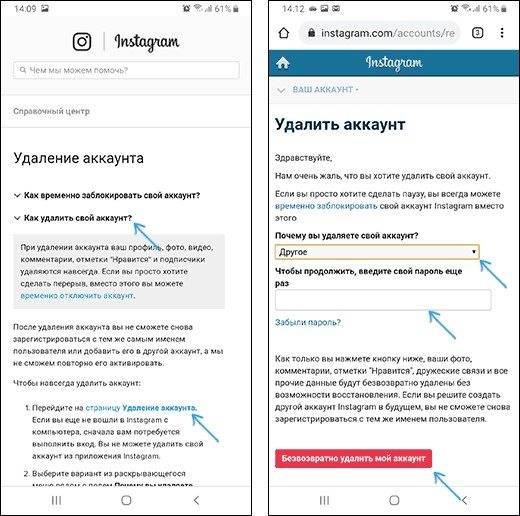
Шаг 2 : Здесь нажмите значок гамбургера (трехстрочный) в правом верхнем углу.
Шаг 3 : Выберите Настройки и конфиденциальность.
Шаг 4 : Нажмите «Центр учетных записей» → «Пароль и безопасность».
Шаг 5 : Затем выберите «Откуда вы вошли в систему».
Шаг 6 : Выберите свою учетную запись Instagram.
Шаг 7 : Здесь вы увидите все устройства, связанные с вашей учетной записью Instagram.
Отключить Instagram от других устройств
Шаг 1 : На странице активности входа нажмите «Выбрать устройства для выхода».
Шаг 2 : Выберите устройство, связь с которым хотите отменить, и нажмите «Выйти».
Шаг 3 : Нажмите «Выйти» еще раз, чтобы подтвердить действие.
Удаление учетной записи Instagram с устройства через Интернет
Опять же, здесь нужно выполнить два шага.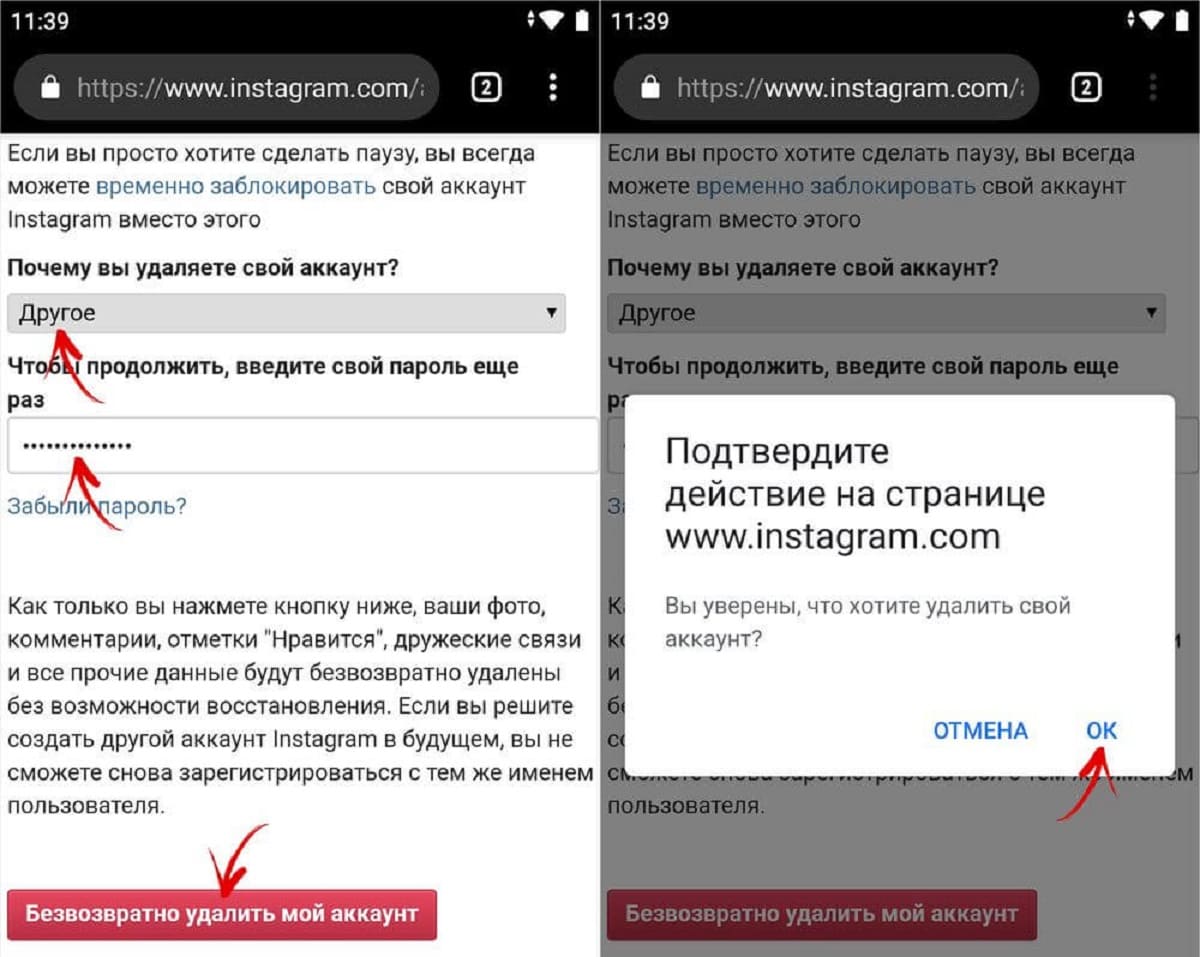 Посмотрите, какие устройства подключены, и выйдите из любого нераспознанного или старого устройства.
Посмотрите, какие устройства подключены, и выйдите из любого нераспознанного или старого устройства.
Проверьте устройства, связанные с вашей учетной записью Instagram
Шаги 1 : Откройте любой веб-браузер по вашему выбору, а затем веб-сайт Instagram.
Шаг 2 : Войдите в свою учетную запись и щелкните значок профиля, расположенный в правом верхнем углу.
Шаг 3 : Щелкните значок настроек (шестеренка).
Шаг 4 : Выберите Настройки и конфиденциальность.
Шаг 5 : Затем нажмите «Пароль и безопасность», а затем снова «Пароль и безопасность».
Шаг 6 : Нажмите «Где вы вошли в систему».
Шаг 7 : Выберите свою учетную запись, чтобы просмотреть все связанные устройства.
Выключить кого-либо из вашей учетной записи Instagram
Шаг 1 : На странице активности входа выберите устройство, связь с которым вы хотите отменить, и нажмите «Выйти».
Шаг 2 : Нажмите «Выйти» еще раз для подтверждения.
Здесь вы увидите, что Instagram также предлагает вам кнопку безопасной учетной записи. При нажатии вам будет предложено изменить пароль Instagram. И мы согласны с Instagram, смена пароля Instagram — отличный способ выйти из аккаунта на всех устройствах и обеспечить безопасность своей учетной записи.
Есть еще один превентивный шаг, который вы можете сделать, чтобы защитить свою учетную запись, следуйте инструкциям.
Включите оповещения о входе в свой Instagram
В мобильном приложении
Перейдите к значку профиля → трехстрочный значок → Настройки и конфиденциальность → Центр учетных записей → Пароль и безопасность → Оповещения о входе → выберите учетную запись → здесь убедитесь в приложении уведомления и идентификатор электронной почты включены.
В Instagram Web
Запустите веб-сайт Instagram → нажмите значок «Профиль» → значок «Настройки» → «Настройки и конфиденциальность» → «Пароль и безопасность» → «Пароль и безопасность» → «Оповещения при входе» → выберите учетную запись → Включить уведомления в приложении и идентификатор электронной почты.
Пока вы это делаете, вы также можете настроить двухфакторную аутентификацию для Instagram, чтобы гарантировать, что ваша учетная запись остается защищенной от хакеров.
Часто задаваемые вопросы об управлении устройствами в Instagram
1. Как часто нужно менять пароль учетной записи Instagram?Хотя установленная частота не распространяется на всех, рекомендуется менять пароль каждые шесть месяцев или год. Однако, согласно советам по безопасности Instagram, вы должны немедленно изменить его, если увидите подсказку от Instagram.
2. Как повысить безопасность моей учетной записи Instagram?
В этой статье мы рассмотрели некоторые моменты, такие как периодический мониторинг устройств, связанных с вашей учетной записью Instagram, изменение паролей и включение 2FA. Кроме того, было бы полезно, если бы вы помнили об авторизации сторонних приложений, попытках фишинга и регулярно обновляли приложение.
 Если вы измените свой пароль в Instagram, все ли выйдут из аккаунта?
Если вы измените свой пароль в Instagram, все ли выйдут из аккаунта?
Да, когда вы меняете свой пароль Instagram, он выйдет из всех активных сеансов, кроме того, на котором вы изменили пароль. Это способ Instagram гарантировать, что только вы можете получить доступ к своей учетной записи с новым паролем.
Это сообщение отображается в Instagram по трем основным причинам: использование нескольких устройств, общие учетные данные и несанкционированный доступ. Следуйте вышеупомянутым шагам и советам по безопасности, чтобы обеспечить безопасность вашей учетной записи.
Не забывайте проверять устройства, связанные с вашим Instagram
Независимо от того, используете ли вы Instagram для развлечения или работы, его защита должна быть вашим главным приоритетом. Поэтому регулярно проверяйте и удаляйте устройства, подключенные к вашей учетной записи Instagram, чтобы обеспечить безопасность ваших данных и действий.
Это крайне важно для обеспечения вашей конфиденциальности и безопасности. И, к счастью, это не слишком сложно и не требует много времени.
Как удалить учетную запись Instagram без пароля, электронной почты и номера телефона?
— Реклама —
Возможно, вы вдруг вспомнили о старой учетной записи Instagram, которой больше не пользуетесь. Конечно, вы хотели бы удалить то же самое, чтобы оно не попало в чужие руки. Существует большая вероятность того, что вы забыли учетные данные для входа. Не волнуйтесь, так как мы вас прикрыли. Эта статья проведет вас через как удалить учетную запись Instagram без пароля, электронной почты и номера телефона .
Читайте также:
Прежде чем вы сможете удалить свою учетную запись Instagram, вам необходимо войти в нее. Вот несколько способов войти в свою учетную запись, а затем удалить ее.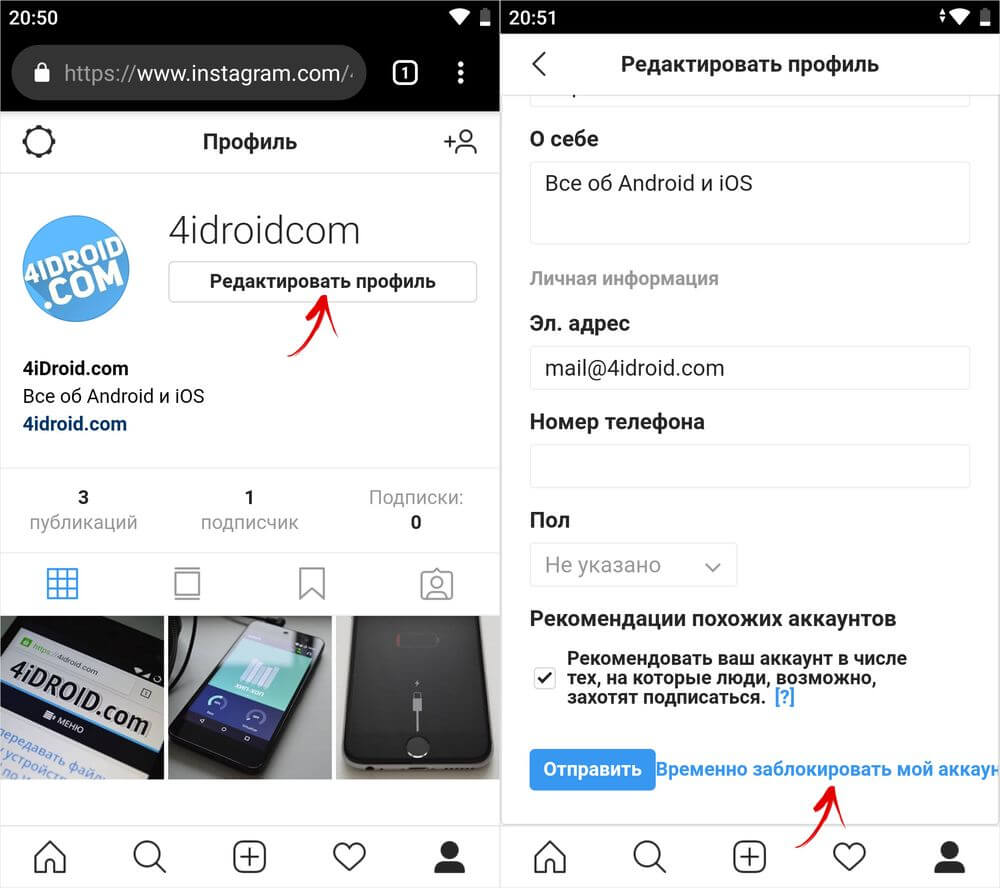
1. Восстановление через Facebook — Этот метод возможен, только если вы получили доступ к учетной записи Instagram через Facebook. Вот несколько простых шагов:
— Реклама —
- Open Instagram
- Выберите опцию « с Facebook », найденная ниже « Log In
- Перейдите в Настройки и нажмите Безопасность
- Нажмите Пароль и выберите вариант сброса с помощью Facebook
- Введите пароль Facebook, а затем сбросьте пароль Instagram
2. Сообщить о своем профиле — это другой подход к удалению вашей учетной записи. Кстати, Instagram позволяет людям сообщать о любом профиле или контенте, который нарушает правила сообщества. Когда платформа обнаружит законную жалобу, она закроет учетную запись. Воспользуйтесь этой функцией, чтобы сообщить о своем профиле следующим образом:
- Откройте веб-браузер и введите свое имя пользователя в строке поиска
- Зайдите в профиль и нажмите на три точки
- Нажмите Сообщить , а затем Сообщить об учетной записи
- Выберите « Выдает себя за кого-то другого » в качестве причины сообщения
- Нажмите « Я» и нажмите 9001 3 Далее
У вас есть успешно сообщили о вашем профиле. Однако следует отметить, что Instagram не заблокирует учетную запись мгновенно. Для принятия мер требуется несколько отчетов. Следовательно, попросите своих друзей и семью сообщить о профиле, чтобы Instagram немедленно принял к сведению.
Однако следует отметить, что Instagram не заблокирует учетную запись мгновенно. Для принятия мер требуется несколько отчетов. Следовательно, попросите своих друзей и семью сообщить о профиле, чтобы Instagram немедленно принял к сведению.
3. Обратитесь за помощью в службу поддержки Instagram . Если ни один из методов не помогает, обратитесь за помощью в центр поддержки Instagram. Ниже описано, как это сделать:
- Отправьте электронное письмо на [email protected] с подробным объяснением вашей ситуации
- Продолжайте отправлять электронные письма, пока не получите ответ
- Вам будет отправлен код
- Команда может прошу прислать фото с листком бумаги с написанным на нем кодом
- Если команда сочтет информацию надежной и достоверной, вы восстановите свою учетную запись
Получив доступ к своей учетной записи, вы можете легко ее удалить. Вот как:
Вот как:
— Реклама —
- После входа в систему перейдите на страницу «Удалить свою учетную запись»
- Выберите вариант из раскрывающегося меню рядом с параметром « Почему вы удаляете свою учетную запись ?» и укажите причину
- Повторно введите свой пароль
- Выберите « Удалить мою учетную запись навсегда»
Instagram удалит учетную запись и все данные в ней через 30 дней после вашего запроса.
Посмотрите это видео на YouTube:
Помимо удаления старой учетной записи, если вы хотите пройти детоксикацию в социальных сетях, вы можете начать с удаления своей учетной записи Instagram, следуя указанным методам.


